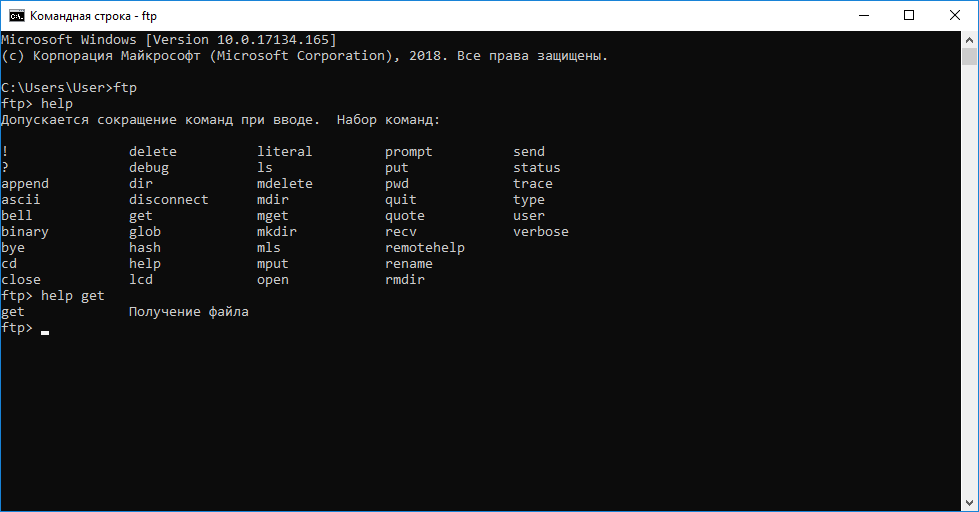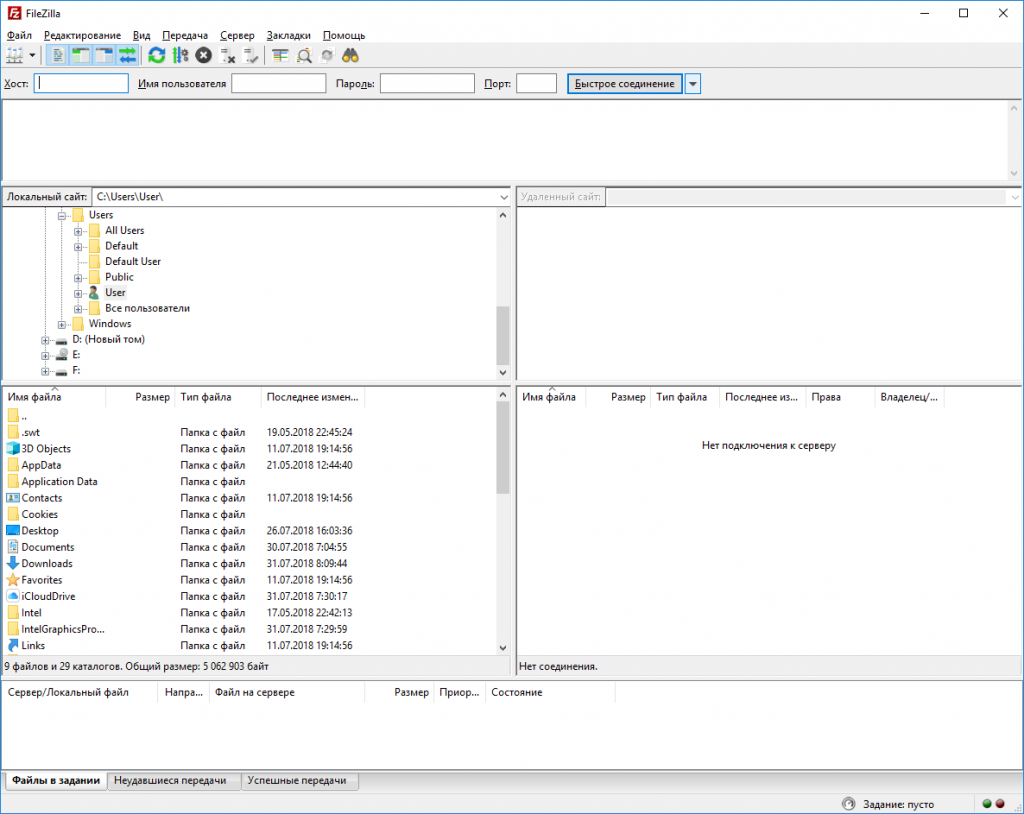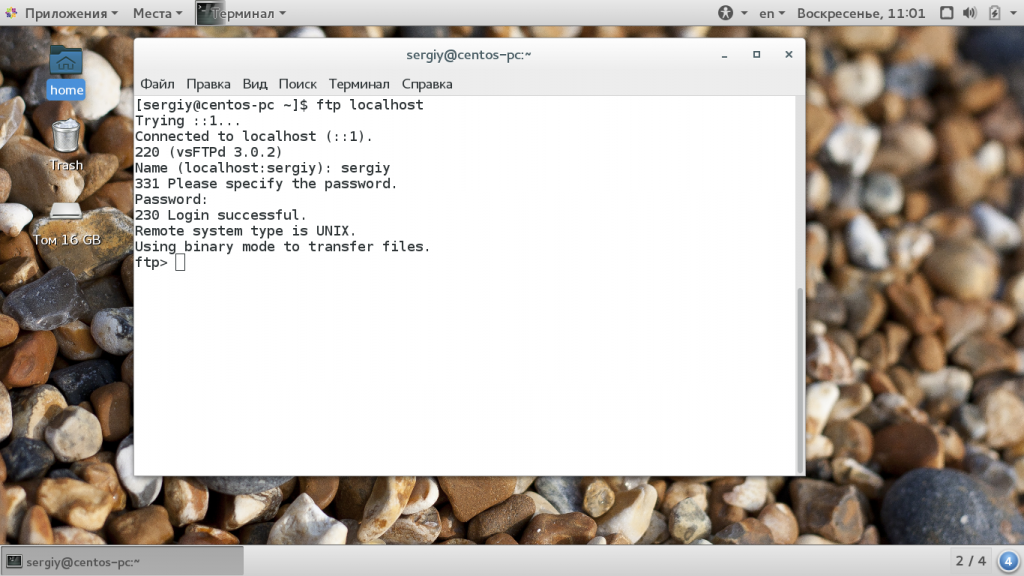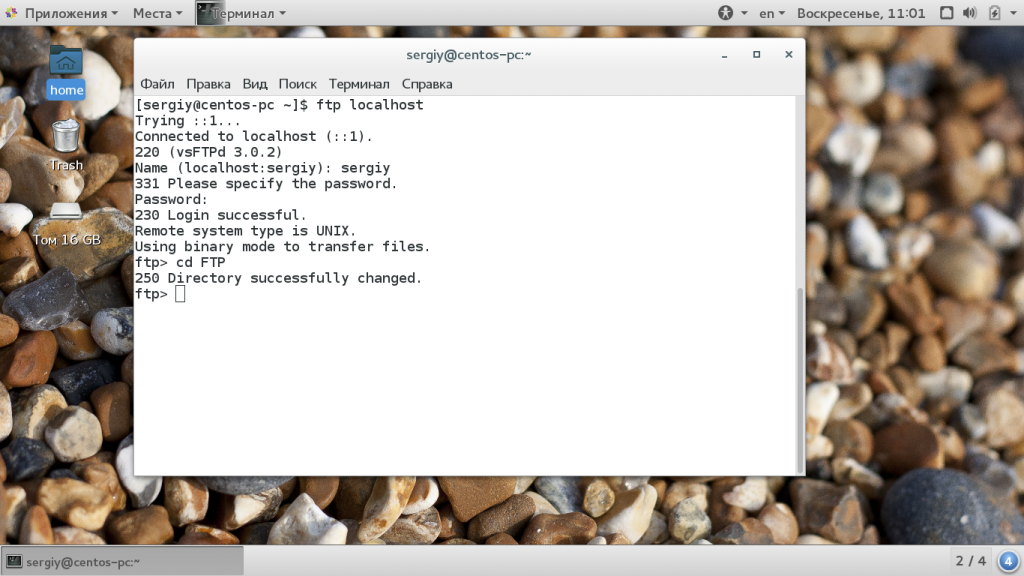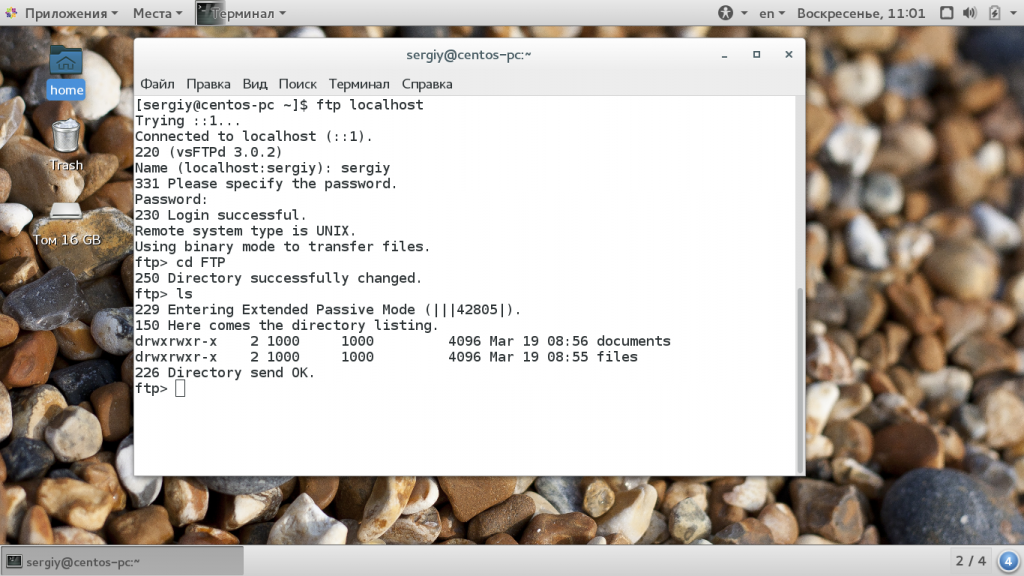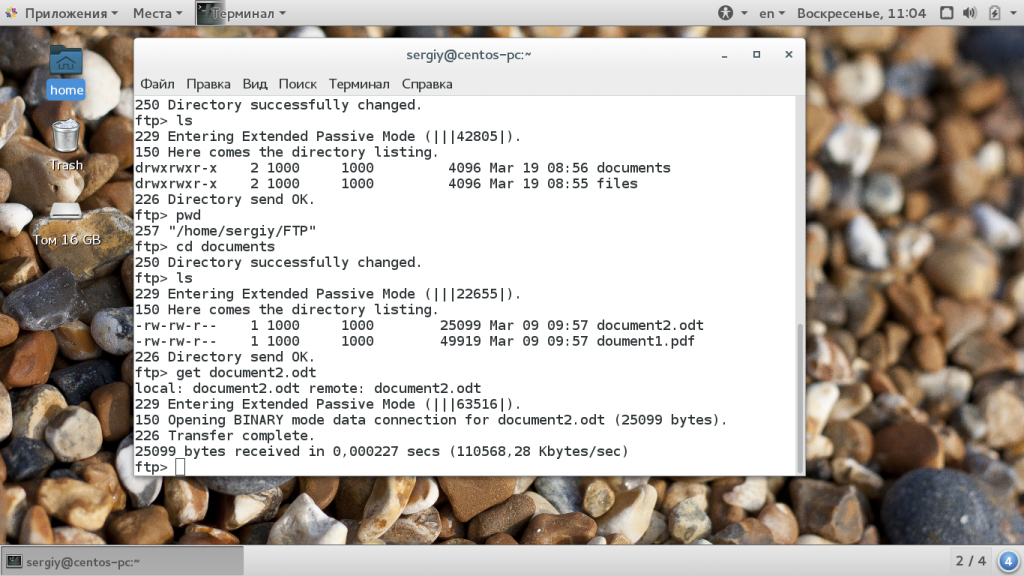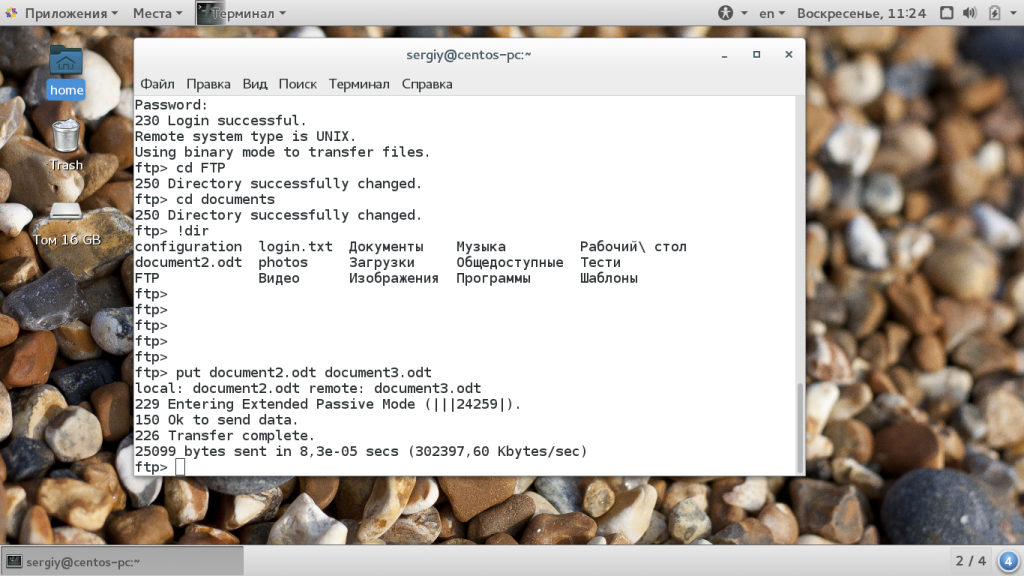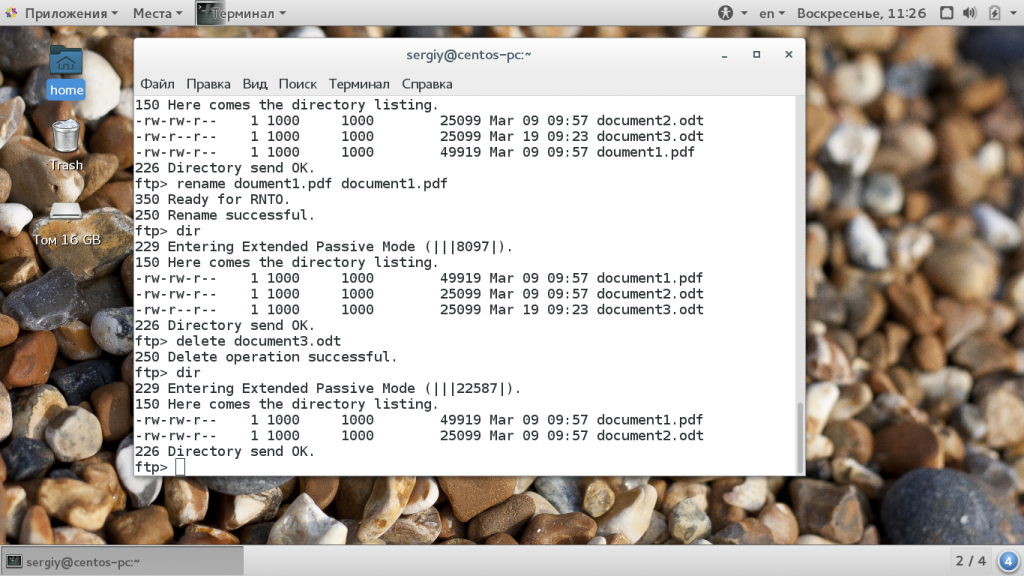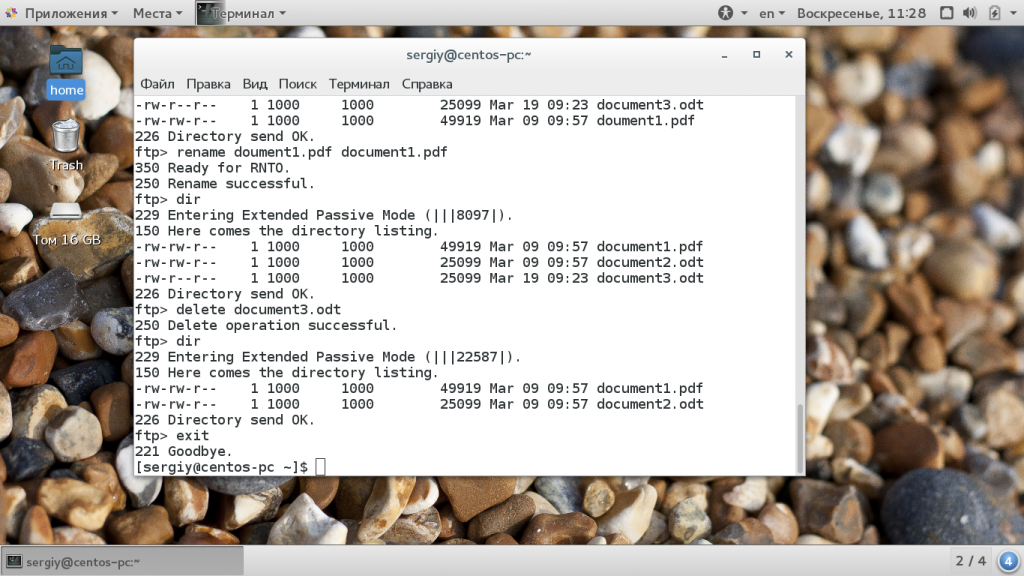ftp передача файлов что такое
Что такое FTP и зачем оно нужно
Это очень надёжно, но очень небезопасно.
Когда интернет только зарождался, но уже были компьютерные сети, возникла потребность передавать файлы от одного компьютера к другому. В 1971 году каналы передачи данных были не такие надёжные (и не такие быстрые), как сейчас, поэтому нужен был инструмент, который поможет обмениваться документами друг с другом на расстоянии.
Основные требования были такие: простота работы и надёжность при отправке и получении. Таким инструментом стал FTP-протокол.
Принцип работы
FTP расшифровывается как File Transfer Protocol — протокол передачи файлов. Он отличается от других протоколов тем, что если в процессе передачи возникает какая-то ошибка, то процесс останавливается и выводится сообщение для пользователя. Если ошибок не было, значит, пользователь получил именно тот файл, который нужен, в целости и без недостающих элементов.
По FTP-протоколу можно скачивать что угодно: фильмы, музыку, документы, программы, драйверы и картинки. Сейчас многие производители железа выкладывают драйверы от устройств на FTP-серверы, чтобы их могли скачать все желающие.
В корпоративной среде FTP используется для организации локального хранилища внутренних документов и файлов для работы. Например, там могут храниться видеолекции или архивные сканы документов. Ещё FTP позволяет загружать свои файлы на сервер, чтобы их мог скачать любой желающий.
Программисты иногда используют такие серверы для обмена файлами и для бэкапов кода, хотя многие для этого предпочитают GIT. Про него ещё поговорим отдельно.
Клиент и сервер
Для работы по FTP нужны двое: FTP-сервер и FTP-клиент. Что делает сервер:
Так как FTP пришёл к нам из времён UNIX-систем, то любое соединение требует логина и пароля. Если у пользователя его нет, сервер его не пропустит. Но чтобы сделать файлы доступными для всех, используют анонимный режим. В нём логином будет слово anonymous, а паролем — любой адрес электронной почты. Современные браузеры умеют сами заходить на анонимные FTP-серверы и подставлять почту. Со стороны это выглядит так, как будто никакого логина и пароля нет, но они есть.
Когда запускается FTP-сервер, ему говорят: «Уважаемый сервер, вот список файлов и папок, которые нужно показывать на сервере. Если к тебе постучится пользователь с таким-то логином и паролем, то покажи ему всё, а если с вот таким логином — то дай ему одну только эту папку. Анонимов не пускать». Ещё один обязательный параметр — адрес сервера и порт, по которому будет идти передача файлов.
Чтобы подключиться к серверу, нужна специальная программа, их ещё называют FTP-клиентами. Для каждой операционной системы есть много своих клиентов, например, FileZilla или CuteFTP. Те, кто работает в Linux-подобных системах, часто используют командную строку.
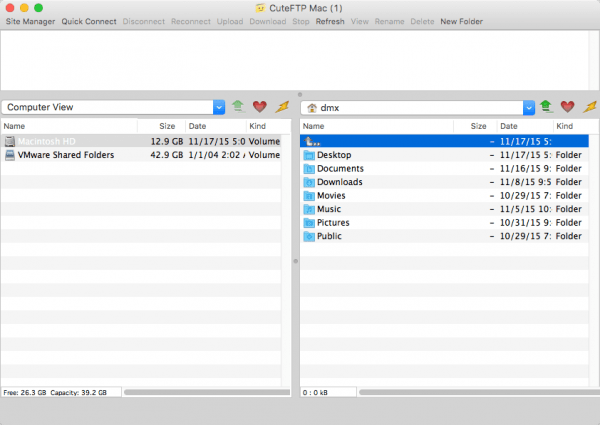
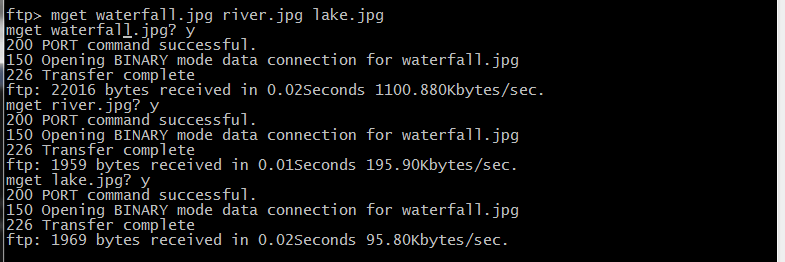
Такая схема работы часто используется в виртуальных хостингах, когда нужно получить доступ к содержимому сайта или изменить конфигурационные файлы.
В чем смысл вообще
Ну и казалось бы — что мешает передавать файлы, как обычно, через сайты по протоколу HTTP? Полно же сайтов и форумов, на которых лежат файлы, и их можно спокойно скачать.
А разница вот в чем:
Уязвимости и надёжность
Сам по себе FTP-протокол надёжен и гарантированно доставляет пользователю нужные файлы, если с соединением всё в порядке.
Проблема в том, что протокол изначально был незащищённый, и предполагалось, что канал передачи данных всегда надёжен. Поэтому в FTP всё передаётся в открытом виде: файлы, пароли, имена пользователей и любые данные.
Сейчас по умолчанию предполагается, что каждый канал — ненадёжный, и что данные нужно дополнительно шифровать. FTP этого не поддерживает. Если кто-то будет перехватывать ваш Wi-Fi-трафик или подключится к вашей локальной сети, то он сможет перехватить все эти данные и скачать их себе, параллельно с вами.
Ещё есть вопрос безопасности входа: по умолчанию у FTP-протокола нет защиты от подбора пароля и попыток входа, поэтому кто-то может просто перебрать доступные пароли, чтобы получить доступ к папкам. Если вы видели в фильмах про хакеров, как они там перебирают пароли при входе — это вполне вероятная ситуация для FTP.
С точки зрения современной безопасности правильным решением будет использовать одну из реализаций шифрованного FTP (FTPS, SFTP) или пользоваться FTP через VPN.
Что такое FTP и как с ним работать в клиенте Filezilla
Что такое FTP
FTP (File Transfer Protocol) – это протокол, который используется для передачи файлов. Чаще всего вы можете услышать эту аббревиатуру в отношении глобальной сети – утилиты, работающие по протоколу FTP, помогают загружать файлы на серверы, что особенно полезно, если вы администрируете сайты. Если выражаться более простым языком, то данный протокол позволит вам подключиться к какой-либо удаленной папке и работать с ней, в том числе загружая на нее (или из нее) нужные вам файлы. FTP-сервер – это любой сервер, который поддерживает данный протокол.
Для того чтобы воспользоваться FTP, вам только нужно убедиться, что сеть поддерживает TCP/IP (по этому протоколу, например, работает Интернет).
Особенности подключения по FTP
Нужно отметить, что протокол FTP появился давно – в 1971 году. Для сравнения – протокол HTTP был создан почти через двадцать лет, в 1992 году, и в плане работы с файлами FTP до сих пор является предпочтительным протоколом.
Почему? Причин много. Например, при обрыве соединения – а бывает, как мы знаем, всякое – FTP позволит вам потом докачать файл, а не начинать его скачивание заново. Да и само скачивание происходит не по одному, а сразу по нескольким потокам параллельно. Для маленьких файлов это не очень важно, а вот если вы собираетесь загружать массивные файлы, то передача по FTP будет очень кстати.
При этом HTTP протокол тоже может быть полезен он используется для передачи веб-страниц, которые представляют собой не что иное, как текстовые файлы с кодом, а также небольших файлов. Его рекомендуют использовать для скачивания файлов с сайта, так как чаще всего, используя этот протокол, пользователи не смогут управлять и изменять файлы (что значительно более безопасно, чем при использовании протокола FTP).
Что такое FTP-клиент
FTP-клиент – это файловый менеджер, который осуществляет подключение к удаленному серверу для передачи данных. Существует много разных FTP-клиентов, но я советую использовать именно Filezilla.
Для подключения клиента к удаленному серверу нужны следующие данные:
Как работать с FTP на примере Filezilla
Работать с FTP-клиентом намного проще, чем может показаться на первый взгляд. Зачастую пользователи предпочитают проверенные пути вместо того, чтобы потратить несколько минут на изучение новой технологии. Поэтому постараюсь в этой статье максимально понятно рассказать о том, как же правильно использовать Filezilla в своих целях.
Установить Filezilla вы можете прямо с официального сайта.
Настройка Filezilla
Для того чтобы настроить Filezilla, вам необходимо знать свой логин и пароль от панели управления, а также название хоста. Timeweb присылает эту информацию после регистрации в приветственном письме (там отдельно будут указаны данные для использования FTP), а также на главной странице панели управления (смотрим блок «Доступ по FTP»):


Внимание! Иногда на этом этапе у вас может возникнуть ошибка ENETUNREACH (Сеть недоступна), из-за которой соединение не будет установлено. Решается данная проблема легко – выключением (или временным приостановлением) антивирусной программы.
Если соединение установлено правильно, то в блоке справа внизу вы увидите список файлов, которые доступны на вашем аккаунте (по сути, то же самое вы увидите, если зайдете в раздел «Файловый менеджер» панели управления хостингом).
Но каждый раз при запуске Filezilla заново вводить эти данные, согласитесь, неудобно, поэтому мы сделаем следующее:

Кстати, во вкладке «Дополнительно» вы можете указать путь к какой-то конкретной папке на сервере (строка «Удаленный каталог по умолчанию), и тогда при каждом подключении вы будете попадать не в корневой каталог, а в заданную папку.
Управление файлами
Я думаю, что интуитивно вы уже разобрались, что папки слева – это то, что есть на вашем компьютере. А справа – то, что находится на хостинге.
Вы можете заходить в них, смотреть и т.д. – в общем, как на обычном компьютере. Точно так же осуществляется и перенос файлов/папок между вашим компьютером и сервером – просто перетащите нужный вам элемент из одной области в другую (drag-and-drop). Типичный файловый менеджер.
Также вы можете кликом правой кнопки мыши по файлу закачать его на сервер – элемент будет загружен в открытую справа папку на сервере. При этом если файл не загрузился мгновенно (имеет большой вес), то внизу, во вкладке «Файлы в задании», вы увидите зеленую полосу загрузки:

Хотите удалить или переименовать? Все точно так же, щелчком правой кнопки мыши.
Аналогично вы можете и перейти к редактированию файлов (пункт «Просмотр/Правка»), при этом можно использовать как программу по умолчанию, так и выбрать какой-нибудь редактор. Чтобы настроить автоматическое открытие файлов другим редактором, выберите пункт «Редактирование» в верхнем меню, затем «Формат файлов» – и сделайте активным пункт «Использовать следующий редактор» (с последующим выбором нужной вам программы):

Отдельно стоит рассказать о синхронизированном просмотре. Для того чтобы его активировать, вам нужно нажать соответствующий значок чуть ниже верхнего меню (под надписью «Закладки»):

Заключение
FTP-соединение превращает ваш сервер в директорию, с которой удобно работать при помощи специального файлового менеджера, т.е. FTP-клиента. Освоить такую программу вы сможете за 10 минут!
Самый главный недостаток FTP – это уязвимость перед взломами и DDoS-атаками. Не советую хранить на таком сервере конфиденциальную информацию.
Надеюсь, моя статья оказалась вам полезной. Если остались вопросы по работе FTP-сервера или FTP-клиента, спрашивайте – обязательно отвечу!
Передача файлов по FTP
Написать уникальный текст о FTP, когда по запросу “ftp что это” Гугл возвращает более 7 миллионов материалов – задача непростая. Но мы попытаемся.
Что такое FTP и с чем его едят?
FTP – древнейший протокол обмена файлами (собственно, аббревиатура FTP так и расшифровывается – File Transfer Protocol). Появился он в 1971 году, задолго до появления HTTP и даже TCP/IP. По возрасту он ровесник системы электронной почты.
Протокол хоть и древний, но используется по сей день. Он простой и популярный, а программа для обмена файлами (то есть FTP-клиент) есть практически в любой операционной системе (команда ftp) – это и есть залог успеха.
Для личного обмена файлами между пользователями можно использовать самые разные средства – можно передать файл через мессенджер (Skype, Viber, Telegram и т.д.), можно отправить по электронной почте, загрузить в облако (Яндекс.Диск, Google Drive) и поделить ссылкой. Но у всех этих способов есть, как правило, ограничение по размеру передаваемого файла/размеру хранилища облачного диска. В случае с протоколом FTP нет никаких ограничений на размер файла (разве что ограничение файловой системы), а размер хранилища ограничен только размером диска сервера.
Список команд можно получить путем ввода команды help, а описание каждой команды – с помощью команды
Рис. 1. Набор команд File Transfer Protocol
Вкратце сервер работает так: получив команду на загрузку файла, он проверяет права доступа (можно ли этому пользователю что-либо делать с запрашиваемым файлом), и если проверка прошла успешно, он начинает отправлять файл клиенту.
Что такое FTP-сервер? Это просто компьютер, на который установлено соответствующее программное обеспечение. По сути, в FTP-сервер можно превратить любой компьютер – совсем не обязательно, чтобы на нем была установлена серверная операционная система. Но, как правило, такое ПО устанавливается на полноценные серверные ОС – так безопаснее. Ранее мы писали, как можно организовать файловый сервер в Windows Server 2016.
В Linux для установки файлового сервера достаточно установить пакет proftpd. В Ubuntu команда установки будет выглядеть так:
Сегодня FTP-сервер – неотъемлемая часть хостинга. Когда пользователь покупает хостинг, то есть услугу по хранению файлов его сайта, доступ к файлам осуществляется, как правило, по FTP. В некоторых случаях в панели управления хостингом есть файловый менеджер, но работать с файлами по FTP обычно удобнее, чем через браузер – хотя бы потому, что нет ограничений на upload файла (по протоколу HTTP устанавливается максимальный размер загружаемого файла, по протоколу FTP размер загружаемого файла ограничен только размером доступного пользователю дискового пространства). При желании развернуть FTP-сервер можно и в корпоративной среде, на виртуальном сервере VDS – для более удобного доступа к файлам.
Рис. 2. Приложение FileZilla
Доступ к FTP-серверу или как подключиться
Чтобы подключиться к FTP-серверу нужно знать три основных параметра:
имя или IP-адрес сервера
Как правило, протокол FTP использует порт 21, но если администратор в настройках сервера изменил номер порта, то для подключения необходимо еще и указать нестандартный номер порта.
Некоторые FTP-серверы поддерживают анонимный режим: к ним можно подключиться, указав в качестве имени пользователя anonymous (или guest), а в качестве пароля – свой email. В анонимном режиме пользователи обычно не имеют права загружать файлы на сервер, а только скачивать файлы с него. Такой режим обычно используется для доступа к публичной информации, когда файлы разрешено скачать всем желающим.
Передача файлов по FTP
В одной из предыдущих статей мы писали о том, как выполняется настройка FTP на Ubuntu 16.04, в этой статье рассмотрим как работает передача файлов по FTP, рассмотрим как передать файлы с помощью терминала или в графическом интерфейсе.
Как работает FTP?
Протокол FTP представляет из себя набор команд, которые мы можем передавать на сервер обычным текстом для аутентификации, просмотра содержимого каталогов, перемещения по каталогам, отправки и скачивания файлов. Все команды передаются в открытом виде, в том числе и пароль, поэтому использование FTP очень небезопасно, и лучше применять передачу файлов scp или защищенный протокол sFTP, который мы рассмотрим ниже.
Важно заметить, что для передачи файлов и обработки команд используются два разных соединения. Команды передаются на порт 21, а когда нужно передать файл, сервер FTP сообщает на какой порт нужно начать отправлять информацию. Не будем вдаваться в подробности, скажу только, что существует два режима передачи файлов. Это активный, когда сервер подключается к компьютеру и начинает считывать файл и пассивный, когда компьютер передает файл на сервер. Сейчас в большинстве случаев применяется пассивный режим, потому что большинство пользователей используют NAT, что не позволяет серверу самому подключаться к портам клиента.
А теперь перейдем ближе к практике и рассмотрим как выполняется передача файлов по FTP.
Передача файлов по FTP через терминал
Мы могли бы использовать telnet для передачи файлов по FTP через терминал, но это слишком сложно и не нужно. Существует консольный клиент FTP с более простым синтаксисом и достаточными возможностями. Сначала рассмотрим общий синтаксис и команды утилиты:
$ ftp опции адрес_сервера
Опций у утилиты всего несколько, но нам нужно их рассмотреть, потому что они могут быть вам очень полезны:
Дальше рассмотрим команды интерактивного режима, которые вы будете использовать для подключения к серверу и управления файлами:
Это далеко не все команды, которые вы можете использовать для передачи файлов, но здесь перечислено все самое основное, и вам их точно хватит для решения простых задач.
Сначала подключаемся к нашему серверу, команде нужно передать адрес сервера:
Затем авторизуемся на сервере, нужно передать логин и пароль:
Только после этого перед нами открывается командная оболочка FTP клиента. Именно здесь будет выполняться передача файлов ftp. Изменим текущую папку на FTP, затем посмотрим ее содержимое и выведем полный адрес текущей папки:
ftp> cd FTP
ftp> ls
ftp> pwd
Перейдем в папку documents на удаленном сервере и посмотрим ее содержимое:
ftp> cd documents
ftp> ls
Чтобы скачать файл по FTP с удаленного сервера нам нужно использовать команду get. Просто передайте команде имя файла:
ftp> get document2.odt
Теперь файл находится на нашей локальной машине. Мы можем выполнять команды на локальной машине если перед ними добавить символ «!». Например, посмотрим содержимое домашней папки чтобы убедиться, что файл был загружен:
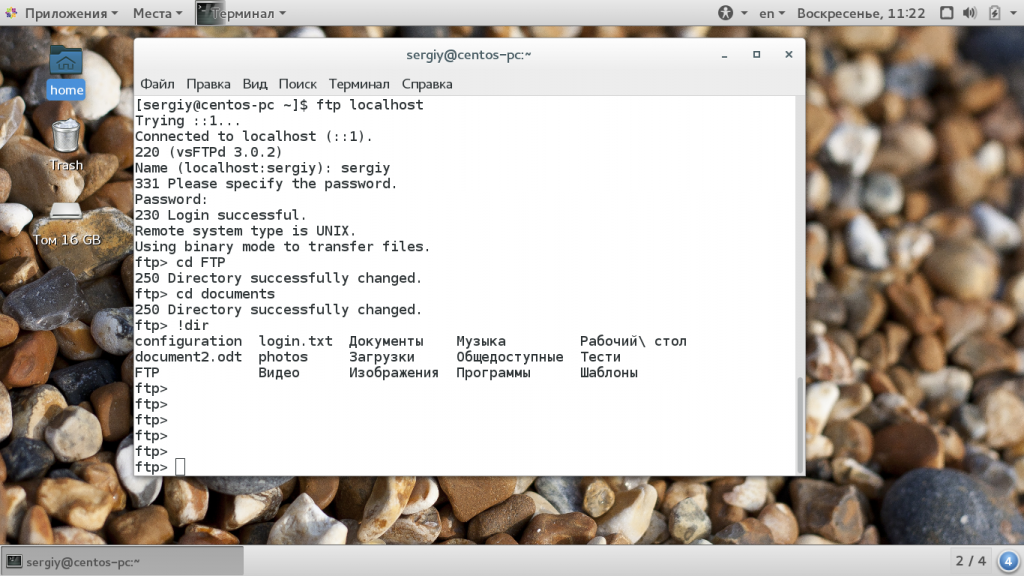
ftp> put document2.odt document3.odt
Также можно управлять файлами на удаленном сервере. Переименуем файл doument1.pdf, так чтобы он назывался правильно:
ftp> rename doument1.pdf document1.pdf
Затем удалим document3:
ftp> delete document3.odt
Для завершения сеанса FTP наберите Bye:
Сейчас многие FTP серверы используют шифрование на основе ssl сертификатов. Это необходимая мера, которая позволяет обезопасить данные пользователей. Для подключения к таким серверам необходимо использовать утилиту sftp, в остальном же процесс и команды не отличаются.
Передача файлов по FTP в графическом интерфейсе
sudo apt install filezilla
Вот так выглядит главное окно утилиты. Для подключения к серверу необходимо ввести данные аутентификации в поля, которые находятся в верхней части окна:
Затем нажмите кнопку «Быстрое соединение». Если программа удачно подключится к серверу, то вы увидите список файлов на правой панели. На левой панели находится ваша локальная файловая система:
Чтобы передать файл достаточно его перетащить в нужную часть окна:

Выводы
В этой статье мы рассмотрели передача файлов ftp, а также как пользоваться ftp в целом для передачи, загрузки и управления файлами. Это очень полезная служба, которая позволяет просто и без особых знаний передавать файлы между компьютерами. Если у вас остались вопросы, спрашивайте в комментариях!
Как работает протокол FTP, разберем на примере
Место протокола FTP в стеке TCP/IP
Принцип работы протокола FTP
Протокол FTP работает в режиме клиент сервер. На сервере есть файловая система, это структура каталогов в которой находятся файлы. Клиент по протоколу FTP подключается к серверу и может работать с файловой системой, просматривать каталоги, переходить между ними, загружать и записывать файлы сервера, перемещать их между разными каталогами и выполнять другие операции, которые можно делать с файловой системой.
Протокол FTP, также как и HTTP для адресации файлов использует url. Например, ftp://ftp-server.ru/pub/documents/latex/example1.tex.
URL состоит из 3-х частей:
В отличии от других протоколов прикладного уровня, протокол FTP использует два отдельных соединения. Первое соединение управляющее, второе соединение для передачи данных.
Взаимодействие с транспортным уровнем
FTP использует протокол транспортного уровня TCP, а для управляющего соединения на сервере используется порт 21. Соединение для данных может быть установлено в двух режимах: в активном и пассивном, при этом используются разные номера портов.
В активном режиме FTP инициатором установки соединения для передачи данных является сервер. В этом случае используется порт 20 на сервере, а со стороны клиента порт больше 1024.
Однако, если между сервером и клиентом находится межсетевой экран или устройство трансляции сетевых адресов NAT , то сервер установить соединение с клиентом не сможет. В этом случае используется пассивный режим, при котором соединение для передачи данных устанавливает клиент. В пассивном режиме и на клиенте и на сервере используются порты с номерами больше, чем 1024.
Аутентификация в FTP
Протокол FTP требует, чтобы пользователь прошел аутентификацию. Для этого необходимо ввести идентификатор и пароль. В зависимости от идентификатора пользователя ему может быть предоставлено больше или меньше прав для доступа к файловой системе сервера.
Специальный тип пользователя FTP — анонимный пользователь. Для анонимного пользователя в качестве логина используется ftp, или anonymus, а в качестве пароля может использоваться все, что угодно, но рекомендуется использовать свой email. Как правило анонимный пользователь имеет ограниченные права, обычно он может только скачивать файлы и записывать файлы в один определенный каталог.
Команды протокола FTP
Пример сеанса FTP
Мы подключились к серверу на порт 21, создали управляющее соединение, сервер нам выдал ответ.

Ответ FTP сервера, также как и ответы серверов многих прикладных протоколов состоят из двух частей, первая 220 статус, а вторая поясняющее сообщение Welcome to the FTP Server. Статус ответа 220, коды которой начинаются с 2, говорят об успешном выполнении команды, поясняющее сообщение содержит приветствие “Добро пожаловать на FTP сервер”.
Сначала необходимо пройти аутентификацию. Для этого используется команда USER anonymous и мы хотим подключиться, как анонимный пользователь.
После того, как соединение для передачи данных установлено, сервер сообщает нам об этом в управляющем соединении. 150 Opening BINARY mode data connection for /pud/tex/latex/llncs2e.zip (230229 bytes). Также сервер говорит, что передача данных ведется в бинарном режиме.
Заключение
Протокол FTP используется для передачи файлов. Многие хостинговые компании используют протокол FTP для загрузки файлов на веб-сервер, которые потом передаются по протоколу HTTP.
Протокол FTP использует два соединения управляющее соединение и соединение для передачи данных. Использование отдельного соединения для передачи данных, приводят к проблемам в работе FTP с межсетевыми экранами и устройствами NAT. Для решения этой проблемы был придуман пассивный режим FTP при котором соединение для передачи данных устанавливается со стороны клиента. Еще одна проблема низкая безопасность.
Сейчас все чаще вместо FTP используются протоколы на основе SSH.